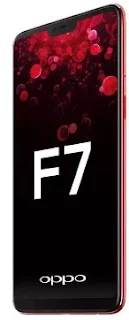Terbaik, Cara screenshot Oppo F7
Screenshot Oppo F7 - Pembahasan kali ini yakni terkait dengan melakukan tangkapan layar menjadi gambar yang bisa dilakukan semua hp android dari berbagai merek seperti vivo ,Realme, samsung, dan termasuk Oppo.
Oppo Smartphone memiliki berbagai varian yang telah dirilis, diantaranya yakn oppo F7 yang telah dipasarkan beberapa tahun lalu. Spesifikasinya terbilang menarik, perangkat ini mampu memberikan performa yang baik dalam melakukan berbagai kegiatan.
Didukung dengan banyak fitur menarik, contohnya merekam layar tanpa aplikasi tambahan,screenshot layar tanpa tombol fisik, hingga kegiatan lain yang dapat dikerjakan dengan F7.
Nah, bagi kalian yang mengalami peralihan pemakaian merek hp dari xiaomi ke Oppo atau dari merek lainnya mungkin mengalami kebingungan saat kan mencoba screenshsot oppo F7 kalian. Tenang saja saya akan bahas secara lengkap.
Screenshot Oppo F7
Terdapat beberapa cara me-screenshot oppo F7 mulai dari memakai tombol kombinasi, mengusap layar hingga memakai aplikasi bantuan.
Pada dasarnya apapun caranya yang digunakan untuk screenshot oppo F7 yakni bertujuan mengambil gambar tampilan layar. Mengabadikan kunjungan laman tertentu menjadi gambar berupa file jpg yang bisa dibagikan langsung ke media lain seperti Whatsapp, Facebook, instagram.
Baca juga, Cara Screenshot Oppo A71
Screenshot Oppo F7 Via Tombol
Cara pertama yang bisa kalan gunakan untuk mengubah tampilan layar hp oppo F7 kalian menjadi gambar adalah dengan memanfaatkan tombol fisik.
Metode ini secara otomatis bisa digunakan dan tanpa melakukan aktifasi fitur apapun. Cara screenshot memakai tombol fisik ini bisa kerjakan ke hampir semua smartphone.
Berikut langkahnya:
- Silahkan masuk ke menu oppo F7 kemudian lanjutkan menentukan halaman yang akan kalian screenshot.
- Tahap berikutnya, pencet tombol Volume bawah dan tombol power secara bersamaan.
- Maka secara otomatis layar akan berkedip dan terdapat suara shutter.
Memakai 3 Jari Mengusap layar Oppo F7
Kemudian cara yang keduanya adalah screenshot memakai 3 jari dengan mengusap layar. Langkah ini terbilang lebih rekomended, pasalnya tidak akan merusak apapun dan lebih praktis.
Kalian cukup menempelkan 3 jari ke layar perangkat, kemudian mengusapnya dari atas kebawah dan secara otomatis menjadi perintah capture. Namun sebelum menggunakan nya haruslah terlebih dahulu untuk mengaktifkan
Pengaturan screenshot 3 jari Oppo F7.
- Masuk menu Oppo F7 lalu lanjutkan ke menu pengaturan dengan cara tap "Setting "..
- Scroll dan silahkan klik opsi Convenience Tools
- Pada menu Convenience Tools, kemudian tap "gesture dan motion"
- Lalu aktifkan slide on 3-Finger Screenshot
Setelah pengaturan diatas telah kalian lakukan, maka tahap berikutnya dalam mengetes perintah screenshot oppo F7 degan 3 Jari kalian.
Pilih Halaman yang ingin kalian capture, lalu gunakan 3 jari tempelkan ke layar hp. Berikutnya silahkan sapu layar dari atas kebawah hingga ada kedipan layar dan suara shutter.
Selesai, dan gambar akan secara otomatis tersimpan pada perangkat. Kalian bisa mengeceknya melalui galery maupun file manager Oppo F7.
Baca juga, Cara screenshot hp Oppo F5
Screenshot panjang Oppo F7
Pertama silahkan screenshot seperti biasa memakai salah satu teknik diatas. Setelah berhasil maka akan ada pop-up gambar hasil capture, silahkan klik dan atur panjang gambar sesuai dengan keinginan.Klik Save setelah sesuai, maka gambar akan tersimpan dalam galeri perangkat.
Akhir kata,
Itulah cara screenshot Oppo F7 Yang bisa kalian gunakan mulai dari screenshot panjang dan biasa,.